硬盘故障怎么修复
硬盘故障怎么修复一、硬盘非物理性故障的辨别方法启动计算机,系统正常自检后出现“Non-System disk or disk error,replace disk and press a key to reboot”(非系统盘或磁盘出错)提示信息,说明硬盘已经出现问题,无法引导启动系统。遇到这种情况时,应该首先来判断硬盘出错的原因,方法很简单。重新开启计算机,按DEL键(或F2)进入主板BIOS设置,在主界面中移动光标到“Standard CMOS Features”(标准CMOS设置)选项,回车后进入标准CMOS设置菜单下,在此菜单下可以看到IDE端口(或是SATA端口)上有没有硬盘的型号。如果在CMOS中能够正确的看到硬盘型号,并且型号没有出现乱码,一般情况下认定硬盘的物理连接和BIOS设置是正确的。有些时候,将BIOS中系统的默认启动顺序设置成软驱、外接设备等时,当软驱中有软盘或是有其它外接设备时,系统也会出现以上的故障。因此,为进一步判断故障原因,可以将主板BIOS中系统的启动顺序设置为[Auto],让系统自动寻找可启动盘启动机器。如果这样还没有解决问题,那么基本上可以确定硬盘出现了软故障。二、硬盘常见非物理性故障及解决方法1.硬盘引导区破坏导致无法引导首先不妨先来对硬盘主引导区来做一下简单的介绍,每块硬盘都有一个用于记录主引导记录MBR(Main Boot Record)和分区表DPT(Disk Partition Table)的区域,位于硬盘的第一个扇区0磁道0柱面,作用是检查分区表是否正确以及确定哪个分区为引导分区,并在程序结束时把该分区的启动程序(也就是操作系统引导扇区)调入内存加以执行。至于分区表,很多人都知道,以80H或00H为开始标志,以55AAH为结束标志,共64字节,位于本扇区的最末端。MBR是由分区程序产生,不同的操作系统可能不尽相同。正因为主引导记录容易编写,硬盘的主引导区常常成为病毒攻击的对象,从而被篡改甚至被破坏。故障现象:当硬盘的引导区被破坏后,系统将无法正常。开机后,会在电脑屏幕上看到““Disk boot failure , Insert system disk and press enter”,提示找不到启动分区硬盘或是硬盘上没有启动文件,请插入启动盘后按“回车”键,在比较严重的情况下,系统则不会出现任何的.提示。解决方法:类似引导区破坏导致无法正确引导系统启动排除方法有很多种,这里根据不同的情况,利用不同的方式介绍一下不同的解决方法。第一种情况:主引导区记录被引导区型病毒破坏或主引导记录代码丢失,但主分区表并未损坏。修复此故障最简单的方法就是使用高版本DOS的Fdisk带参数/mbr运行(即执行“FDISK/MBR”命令),直接覆盖(重写)硬盘的主引导程序(fdisk.exe之中包含完整的硬盘主引导程序)的代码区。可以利用WINDOWS启动盘来引导启动电脑,在提示符下输入“Fdisk/mbr”即可搞定,Fdisk加“/mbr”参数能够覆盖主引导区记录的代码区,但不重建主分区表。另外,“Fdisk /mbr”命令并不适用于清除所有引导型病毒,因此在没有十分把握确定主分区表并未损坏的情况下一定要慎用。第二种情况:利用Fixmbr工具进行修复。Fixmbr是DOS下的应用工具,用于重新构造主引导扇区,只有12KB,使用起来非常方便。直接运行Fixmbr,将自动检查MBR结构,如果发现系统不正常则会出现是否进行修复的提示。如果回答“Yes”,它将搜索分区。当搜索到相应的分区以后,系统会提示是否修改MBR,回答“Yes”则开始自动修复。如果这时出现死机现象,请将BIOS中的防病毒功能禁止后再做。缺省的状态下将搜索所有已经存在的硬盘,并完成以上操作。当发现完成的结果不对,可以用“/Z”参数将结果清空后重新启动,就可以恢复到原来的状态。Usage:FIXMBR[DriveNo][/A][/D][/P][/Z][/H]DriveNoHarddiskscope0-3,defaultisalldrive.(指硬盘号,0表示第一个硬盘)/A ActiveDOSpartition.(激活基本DOS分区)/P Displaypartition.(显示DOS分区的结构)/D DisplayMBR.(显示主引导记录内容)/Z ZeroMBR.(将主引导记录填零)/H Thismessage.(本帮助信息)提示:由于不同操作系统所生成的MBR引导文件不尽相同,因此当硬盘并没有出现引导区错误时,不要乱用工具软件来修复引导区。如果将其用在完好的硬盘上,则可能会出现一些意想不到的问题。2.硬盘被“逻辑锁”锁定导致系统无法启动硬盘“逻辑锁”也许大家并不太了解,其实它是一种恶作剧的手段。计算机在启动前,首先由DOS引导去查找主引导区的分区表信息,然后再去查找各个逻辑盘。而逻辑锁原理就是钻了系统这一空铛,修改了主引导分区,将扩展分区第一个逻辑盘指向自己,DOS在启动时查找到第一个逻辑盘后,查找下个逻辑盘总是找到是自己,这样一来 就形成了死循环,这就是使用软驱、光驱、双硬盘都不能正常启动的原因。解决硬盘“逻辑锁”比较容易的方法是热插拔硬盘电源。就是在当系统启动时,先不给被锁的硬盘加电,启动完成后再给硬盘“热插”上电源线,这样系统就可以正常控制硬盘了。这是一种非常危险的方法,为了降低危险程度,我们一般不推荐使用这种方法。遇到这种情况,一般用DM来解决,因为DM是不依赖于主板BIOS来识别硬盘的硬盘工具,但同样存在一个致命的弱点,就是硬盘上的所以数据都将不保。先不考虑这点,先看看如何操作。首先把DM拷一张系统盘,开机按DEL键进行系统的BIOS设置,将所有IDE或SATA硬盘接口均设为“NONE”,保存退出。然后用软盘重新启动系统,因为此时系统根本就找不到硬盘了,所以可以正常启动。启动DM后会发现硬盘,选中硬盘进行分区格式化就可以了。虽然这种方法硬盘上的数据将不保,不过比起热插拔安全性会更高性。还有一种是因系统文件破坏导致无法引导,很多用户将C盘根目录下的文件删除或是移动到其它地方,说是给系统盘减“肥”,这样的后果往往是将系统引导文件破坏而导致系统无法正常启动。解决方法很简单,用启动软盘或光盘,引导系统,如果能在DOS状态下看到硬盘中的C、D、E……这样的逻辑分区及分区中的文件,则证明只是引导程序被破坏,此时只需要重新安装操作系统即能解决问题。 ;

笔记本硬盘坏了修复方法
笔记本硬盘坏了修复方法 笔记本硬盘坏了该怎么修复?下面是我为大家整理的笔记本硬盘坏了修复方法,欢迎参考~ 笔记本硬盘坏了修复方法 方法一 一般问题普通修复 1、硬盘坏常的现象是开机或运行时容易蓝屏,但还是能进系统。这个问题一般比较的容易修复,主要是系统分区出问题了。我们打开DOS命令提示符窗口,输入命令“chkdsk c: /f /r /x”进行强制修复: 2、由于是修复系统分区,需要重启电脑才能修复。 3、个别小的问题,也能用些修复软件修复成功。这里推荐你先用DiskGenius试试。为避免误判,建议先执行“工具”菜单中的“检查分区表错误”: 4、如果没有修复,则执行“硬盘”菜单中的“坏道检测与修复”功能。 5、如果是开机过程中硬盘有问题,则这里不需要全部检测和修复,要不然会很久。设置好后就可以“开始检测”和“尝试修复”了。 6、再严重点的问题,可以再用比较专门的工具来检测下,如果能修复最好了。 方法二 严重问题低格修复 1、比较常见的笔记本硬盘坏可能就是在未关机的情况下拿来拿去导致磁盘头信息损坏。如果是0信息被损坏,则低格即可。比如我们用DM软件进行低格。 2、启动DM后默认情况是不能低格的,需要打开高级菜单才能执行低格。即在DM的主界面中按“Alt+M”切换到高级菜单,选择菜单中的“(M)aintenance Options”命令即可进入高级菜单。 3、然后选择“(U)tilities”项,进入低级格式化界面。 4、然后DM会显示找到的硬盘的列表,选择想要操作的硬盘,并按回车键。这个步骤极其重要,千万不能选错。如果你只有一个硬盘直接回车即可。 5、选择硬盘后,然后再选择“Low Level Format”,进行低级格式化。 6、这时会弹出警告窗口,按“Alt+C”确认后继续。 7、确认之后,还会弹出让你再次确认的窗口,选择“YES”。 8、确认后就开始进行硬盘的低级格式化操作了,并会有详细的百分比进度显示。 9、低格操作需要很长时间,建议睡觉前进行吧,睡觉时让它自动执行就行了。 10、另外,很多笔记本硬盘坏了,根本不能用来安装系统了,这时不要灰心,由于笔记本硬盘很小巧,所以可以买个移动硬盘盒,用来当移动硬盘用一定可以的。 相关阅读—电脑开关机错误命令提示故障分析处理办法 1、开机提示“DisketteBootFailure” 【故障表现】开机正常完成自检后,出现“DisketteBootFailure”提示信息,无法进入系统。 【故障分析】出现该提示信息,是由于软驱中的系统启动盘有错误,导致系统启动失败,只要更换软驱中的系统启动盘即可正常启动系统。 【故障处理】要解决该故障,使系统正常启动,可按下面的步骤完成。 ⑴如果机器确实需要从软驱启动,则用一张正常启动盘替换已损坏的启动盘,重新启动计算机即可。 ⑵另一种情况就是用户在使用软盘后忘记将其拿出,而CMOS中又设置了软驱为首选启动设备。在这种情况下,重新启动计算机即会出现错误提示,此时只须将软盘拿出并按回车键即可从硬盘启动系统。 ⑶为了避免以后再出现类似情况,可在CMOS设置中进入“BIOSFEATURESSETEP”设置选项,将光标移到“BootSequence”上,按“PageDown”或“PageUp”键将启动顺序设置为“C,CDROM,A”(即以C分区、光驱及软驱的顺序选择启动设备)。然后按“F10”键保存并退出,重新启动计算机即可。 2、开机提示“Master(Slave)None” 【故障表现】机器开机自检后,出现“Master(Slave)None”提示信息,无法进入系统。 【故障分析】同一根IDE数据线上的两个IDE设备必须正确设置主从设备,否则将出现“Master(Slave)None”错误。 【故障处理】要解决该故障,可按照下面的步骤进行。 ⑴检查数据线上的两个IDE设备(如硬盘或光驱),按照设备上的提示,将两个设备分别设置为主设备和从设备,重新启动计算机即可。 ⑵在设置IDE设备跳线时需要注意,同一根IDE线上用于启动的硬盘应该设置为主设备,否则系统无法正常启动。 3、开机提示“Harddisk(s)drivefail” 【故障表现】开机自检后,出现“Harddisk(s)drivefail”提示信息后,无法正常进入系统。 【故障分析】由错误提示信息可知是硬盘出现了故障,导致无法正常启动系统。可能是由于硬盘连接不正确,或是由于硬盘本身出现问题。 【故障处理】要解决该硬盘故障,可通过下面的方法解决。 ⑴检查硬盘的.数据接口,确保数据接口没有损坏,并仔细检查硬盘电源接口,查看电源是否松动。 ⑵排除是数据和电源接口的问题后,如果故障仍然不能解决,则需要将硬盘拿到其他机器上进行测试,以确定是否为硬盘本身的故障。 4、开机提示“BIOSROMChechsumerror,Systemhalted” 【故障表现】系统启动自检后,出现“BIOSROMChechsumerror,Systemhalted”错误提示信息,无法进入系统。再次重新启动系统,仍出现相同的错误提示。 【故障分析】该提示信息表示BIOS进行检查时发现错误,很可能是由于刷新BIOS失败或意外情况而引起主板BIOS损坏。 【故障处理】要解决该问题,可按照下面方法完成。 ⑴如果刚刷新BIOS,重新启动便出现该提示错误信息,则说明故障很可能是由刷新BIOS失败而引起的。通常情况下,刷新失败后需要将主板送到厂商指定地点修复,除非主板具有双BIOS启动,可以在刷新失败后,用备用BIOS启动系统。 ⑵该错误若不是因刷新BIOS引起的,则很可能是因为主板BIOS因某种意外情况损坏,对于这种情况,也需要将主板送到厂商指定地点进行修复。 5、开机提示“CMOSchechsumerror-Defaultsloaded” 【故障表现】开机自检时,屏幕突然出现“CMOSchechsumerror-Defaultsloaded”错误提示,并给出“PressF1continue,Deltoentersetep”提示信息。 【故障分析】该错误信息说明CMOS检验出错,并提示按“F1”键继续启动计算机,或按“DEL”键进入CMOS设置程序。出现此故障,主要是因为CMOS电池电量过低,从而导致了严重的设置错误。 【故障处理】要解决该故障,可通过下面的方法完成。 ⑴按照提示信息,按“F1”键进入默认的CMOS设置,则计算机继续启动并进入系统,然后再重新启动计算机,检查故障是否消除。 ⑵若重新启动计算机后故障仍未消除,说明故障并非由CMOS设置错误引起。很大可能是因为CMOS电池出现问题或电量不足,需要更换一块新的CMOS电池。 6、开机提示“CMOSSystemOptionsNotSet” 【故障表现】开机自检时,屏幕显示“CMOSSystemOptionsNotSet”信息,无法进入系统。 【故障分析】存储在CMOS中的数据遭到破坏或丢失,就会出现该错误提示信息。只需进入CMOS设置程序,重新进行相应的设置,即可解决故障。 【故障处理】解决故障的具体步骤如下: ⑴重新启动计算机,按“Del”键进入CMOS设置程序,选择“LOADBIOSDEFAULT”选项并按回车键。 ⑵在弹出的提示框中输入“Y”,然后按回车键装入默认的CMOS参数设置,重新启动即可。 7、开机提示“CMOSBatteryStateLow” 【故障表现】【】开机自检时屏幕每次出现“CMOSBatteryStateLow”错误信息,并给出“pressF1continue,orDELtosetep”提示信息,按“F1”键可正常进入系统。 【故障分析】该提示信息表示主板上所用的CMOS电池电量即将耗尽,提醒用户尽快更换新的电池。 【故障处理】要避免再次出现该提示信息,可按下面的方法解决。 ⑴买一块优质的CMOS电池,将主板上原有的CMOS电池换下,重新启动计算机便不会再出现该提示信息。 ⑵若过一段时间后,仍出现该提示信息,一种可能是所买的电池有问题。另一种可能就是主板上CMOS供电电路有漏电现象,这就需要将主板送到厂商处维修。 8、开机提示“CMOSChecksumFailure” 【故障表现】开机启动时,提示“CMOSChecksumFailure”信息。 【故障分析与处理】CMOS参数被保存后会产生一个代码值。该值是供错误检查时使用的,若读出的值和该值不相符,则会出现此错误信息。要解决该故障,需要重新正确设置BIOS。 9、开机提示“CMOSTime&datenotset” 【故障表现】开机启动时,提示“CMOSTime&datenotset”信息。 【故障分析与处理】该提示信息表示CMOS的时间和日期未设置。重新在BIOS中设置日期和时间即可。 10、开机提示“CMOSDisplaytypemismatch” 【故障表现】开机启动时,提示“CMOSDisplaytypemismatch”信息。 【故障分析】从提示信息来看,是表示存储在CMOS中的显示类型与BIOS检查出的显示类型不一致。 【故障处理】启动计算机,进入BIOS设置程序中,正确设置后保存退出即可。 11、开机提示“KB/interfaceerrorBIOS” 【故障表现】开机启动时,提示“KB/interfaceerrorBIOS”信息。 【故障分析】从提示信息来看,表示检查程序发现主板上的键盘接口出现了错误。 【故障处理】检查键盘是否正确地插入到主板接口上,或者拔下重新插入。 ;
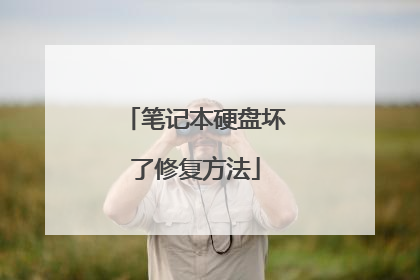
磁盘出错该如何手动检测修复有哪些方法
注意:如果磁盘出错开机后只是出现一次,下次就不出来了,请不要介意,说明系统通过自动修复把故障解决了。 系统自动修复磁盘 使用系统自带的磁盘修复方法具体步骤如下: 在我的电脑中选中盘符F 后单击鼠标右键选属性,在弹出的驱动器属性窗口中依次选择“工具→开始检查”并选择“自动修复文件系统错误”和“扫描并恢复坏扇区”,然后点击开始,扫描时间会因磁盘容量及扫描选项的不同而有所差异(按上面的方法做后,会弹出一个框,点是,自动关机后在开机进行修复,Win7选按计划磁盘检查按钮)。 手动磁盘修复方法如下: 若是硬盘坏道,则有可能导致电脑系统文件损坏或丢失,电脑无法启动或死机。硬盘坏道可以采用NDD磁盘工具或Scandisk来修复。 如果故障依旧,请还原一下系统或重装(还是不行格式化硬盘重新分区重装,在不行就要换硬盘了,或检修一下去吧)。 想办法进入系统修复磁盘,回车、等一会在试试、开机按F8不动选安全模式、PE、重装系统、到维修那里帮助你。 如果也没有非法关机,硬盘也没有问题,开机还是扫描,可以用下面的方法去掉系统扫描硬盘: 单击“开始/运行”,输入“regedit”回车打开注册表编辑器,依次选择“HKEY_LOCAL_MACHINE/SYSTEM/CurrentControlSet/Control/SessionManager”子键,然后在右侧窗口中找到“BootExecute”键值项并将其数值数据清空,重启即可(清空前选文件导出进行备份,这样如果需要在恢复备份)。 通常情况下,Win7稳定强大的自检功能都会把磁盘完全修复,只要耐心等待无需你做任何操作,系统都会将磁盘修复完整,以上方法都是采用碎片整理的原理,对磁盘破坏程度达到最小,因此大家可以放心操作,不必担心硬盘数据的丢失。
可以用下面的方法去掉系统扫描硬盘: 单击“开始/运行”,输入“regedit”回车打开注册表编辑器,依次选择“HKEY_LOCAL_MACHINESYSTEMCurrentControlSetControlSessionManager”子键,然后在右侧窗口中找到“BootExecute”键值项并将其数值数据清空,重启即可(清空前选文件导出进行备份,这样如果需要在恢复备份)。
可以用下面的方法去掉系统扫描硬盘: 单击“开始/运行”,输入“regedit”回车打开注册表编辑器,依次选择“HKEY_LOCAL_MACHINESYSTEMCurrentControlSetControlSessionManager”子键,然后在右侧窗口中找到“BootExecute”键值项并将其数值数据清空,重启即可(清空前选文件导出进行备份,这样如果需要在恢复备份)。

如何修复硬盘
一般硬盘的修复步骤主要是以下几步: 第一是诊断问题,一般专业人士并不会用软件分析硬盘的故障,而是给损坏的硬盘接上电源,侦听其运作情况,硬盘会发出一些轻微的震动或者噪音,如果技术人员认为这块硬盘还可以再抢救一下的话,会进入第二个环节。 第二给损坏的硬盘接入一套测试系统,看其能否启动,以及能否得到一些数量值,是否能够进行读写操作,这部分主要是用来确定把这块急需抢救的硬盘交给SRS里面负责哪一部分的工作人员。 第三清除过滤器碎粒。在大多数3.5英寸硬盘里都有一个过滤器,因为其是在清洁的生产条件下装入硬盘中的,所以本身十分干净。如果这个过滤器和盘片表面有过接触,会使得过滤器沾上一些细小的碎粒变色,当工作人员除掉这些碎粒之后,这块硬盘还可以继续使用一段时间,抢救的过程一般也就到这里结束了。 当然,也有极个别的情况,这个时候就需要进行磁场克隆了,具体是把受损的硬盘里面的信息完整的复制到另一个完好的硬盘里面,然后在克隆完成的完好硬盘中进行操作,把数据提取出来。有的时候维修人员也会把损坏的硬盘装到更加专业的机器上面去,它可以深度检测出受损磁道,技术员可以把那些受损的零件替换掉,让硬盘达到能够正常运作的程度,从而有机会从里面提取出来数据。 其实,很多硬盘厂商发布的硬盘管理和维护软件都是具备修复硬盘软损坏能力的。对于扇区逻辑错误这样的问题,即使是低级的格式化软件也能修复好,但系统信息区出错就是比较难以修复的问题了,因为很多硬盘厂商对于自家产品的系统信息区内容和读取的指令代码并不公开。而且,同一家硬盘厂商生产出来的同一种型号的产品,其系统信息区也不一定相同。 不过,大家也不要过于害怕,看着文章的时候总是不由自主的去看硬盘的位置。在线备份服务提供商Backblaze在2013年公布了一份报告,上面显示在他们购买的25000块机械硬盘清单里,5.1%的硬盘在18个月内开始出现故障,1.4%的硬盘在18~36个月内陆续出现故障,3年之后故障率飙升到了11.8%。但是,使用4年以上仍然完好无损的概率在80%。而且,当年的机械硬盘总中位数寿命是6年。 所以,为了看似脆弱但又十分宝贵的硬盘,我们关闭电脑的时候一定要彻底关机,等所有的显示灯都熄灭掉之后再走。另外,硬盘在读写数据的时候不要随意搬动电脑,这对硬盘的伤害十分巨大,轻则出现划痕,重则出现坏道,导致数据丢失。
第一部分:硬盘崩溃的原因 物理故障:硬盘驱动器可能因受热,潮湿或电击而受到物理损坏。这些物理损坏可能对硬盘造成严重损坏,从而导致硬盘故障。大多数时候,由于其过滤器中积聚的杂质,风扇不能为硬盘驱动器提供足够的冷却,这会对硬盘驱动器造成热损坏。硬盘驱动器凸轮上的水溢出会导致湿气损坏,而笔记本电脑掉落可能会导致硬盘损坏。 逻辑失败:逻辑故障通常与软件问题有关,与物理损坏无关。病毒,文件损坏和人为错误可能导致逻辑损坏。常见的蓝屏错误问题就常常是由于硬盘的逻辑损坏造成的。 机械故障:硬盘驱动器包含一些机械组件,如光盘和读写头。随着时间的推移,这些机械部件会老化并导致硬盘损坏。从硬盘上点击噪音介绍机械损坏的明显标志。 如何区分硬盘崩溃的原因? 可以根据硬盘受损后的症状来区分物理损坏和逻辑损伤。如果硬盘驱动器具有物理损坏的明显症状,或在过热的情况下受损,很显然是物理损坏导致的硬盘崩溃。另外,如果硬盘驱动器在受到冲击或水溢后立即停止工作,也是物理故障。而由于逻辑崩溃的硬盘驱动器,则会出现系统性能低下,意外丢失数据和磁盘错误等症状。 第二部分:如何修复崩溃的硬盘驱动器要进行硬盘修复,有几种解决方案可用: 1.检查硬盘是否仍可使用 将受损的硬盘驱动器带到电脑维修店,让技术专家确定在维修后是否仍然可以使用它。但是,如果用户自己拥有一些技术知识,则可以自行确定其状况并决定是要保留还是将其丢弃。 2.尝试将数据恢复到其他设备 硬盘崩溃后,重要数据会丢失。因此在进行硬盘修复前,重要的事情是恢复硬盘驱动器上存在的数据。否则一旦硬盘驱动器的状况恶化就很难检索这些数据。使用万兴数据恢复专家可以从崩溃的硬盘驱动器中恢复数据,进而修复崩溃的硬盘驱动器。 3.尝试格式化分区 通过执行硬盘驱动器的简单格式化然后执行操作系统的干净安装,可以解决一些逻辑错误。这个技巧适用于更简单的逻辑错误,高级别可能需要更多的努力才能摆脱。 4.修理或更换硬盘 如果硬盘损坏但仍可以修理,请将其发送到电脑维修店,以便妥善处理。但是,如果该硬盘已经使用了很长时间,用户可以更换新的硬盘驱动器。
固态硬盘坏了自己就能修,坏硬盘直接短接就能完美修复数据
第一部分:硬盘崩溃的原因 物理故障:硬盘驱动器可能因受热,潮湿或电击而受到物理损坏。这些物理损坏可能对硬盘造成严重损坏,从而导致硬盘故障。大多数时候,由于其过滤器中积聚的杂质,风扇不能为硬盘驱动器提供足够的冷却,这会对硬盘驱动器造成热损坏。硬盘驱动器凸轮上的水溢出会导致湿气损坏,而笔记本电脑掉落可能会导致硬盘损坏。 逻辑失败:逻辑故障通常与软件问题有关,与物理损坏无关。病毒,文件损坏和人为错误可能导致逻辑损坏。常见的蓝屏错误问题就常常是由于硬盘的逻辑损坏造成的。 机械故障:硬盘驱动器包含一些机械组件,如光盘和读写头。随着时间的推移,这些机械部件会老化并导致硬盘损坏。从硬盘上点击噪音介绍机械损坏的明显标志。 如何区分硬盘崩溃的原因? 可以根据硬盘受损后的症状来区分物理损坏和逻辑损伤。如果硬盘驱动器具有物理损坏的明显症状,或在过热的情况下受损,很显然是物理损坏导致的硬盘崩溃。另外,如果硬盘驱动器在受到冲击或水溢后立即停止工作,也是物理故障。而由于逻辑崩溃的硬盘驱动器,则会出现系统性能低下,意外丢失数据和磁盘错误等症状。 第二部分:如何修复崩溃的硬盘驱动器要进行硬盘修复,有几种解决方案可用: 1.检查硬盘是否仍可使用 将受损的硬盘驱动器带到电脑维修店,让技术专家确定在维修后是否仍然可以使用它。但是,如果用户自己拥有一些技术知识,则可以自行确定其状况并决定是要保留还是将其丢弃。 2.尝试将数据恢复到其他设备 硬盘崩溃后,重要数据会丢失。因此在进行硬盘修复前,重要的事情是恢复硬盘驱动器上存在的数据。否则一旦硬盘驱动器的状况恶化就很难检索这些数据。使用万兴数据恢复专家可以从崩溃的硬盘驱动器中恢复数据,进而修复崩溃的硬盘驱动器。 3.尝试格式化分区 通过执行硬盘驱动器的简单格式化然后执行操作系统的干净安装,可以解决一些逻辑错误。这个技巧适用于更简单的逻辑错误,高级别可能需要更多的努力才能摆脱。 4.修理或更换硬盘 如果硬盘损坏但仍可以修理,请将其发送到电脑维修店,以便妥善处理。但是,如果该硬盘已经使用了很长时间,用户可以更换新的硬盘驱动器。
固态硬盘坏了自己就能修,坏硬盘直接短接就能完美修复数据

电脑检测到磁盘有坏道,怎样修复?
确定硬盘有没有坏道 用MHDD软件测试一下 有的话用ERASE命令修复一下 如果能修复说明是逻辑坏道 修复不了的估计是物理坏道。如果是物理坏道的话 硬盘报废。如果是逻辑坏道的话修复后一般可以使用。处理坏道后用DM清零硬盘重新分区。如果还不行 用DM将磁盘彻底清零后用DG在WIN PE中重新分区。如果还不行就用DM将硬盘低级格式化后重新分区。这3项操作完成后硬盘问题依旧,基本上可以判死刑了。期小编讲解了技术编辑教您win7优化设置性能的方法,本次正特手机网小编给大家讲解一下winPE下用DiskGenius硬盘坏道修复教程,【硬盘坏道检测与修复】DiskGenius几乎是所有winpe系统都会加装的是一款集磁盘分区管理与数据恢复功能于一身的工具软件。 DiskGenius除了基本的分区建立、格式化、删除管理等常见功能外,还具备一个强大的功能——硬盘坏道检测与修复。 硬盘坏道概述 我们现在用的硬盘都是采用磁介质来存储数据的,所以当我们对硬盘使用不当或长时间使用硬盘后,难免会发生一些问题,也就是我们通常所说的产生“坏道”。当然这些坏道产生的原因除了硬盘本身老化和质量问外,也有可能是软件错误引起的。 硬盘坏道分类: 硬盘坏道可按性质分为逻辑坏道和物理坏道两种。 物理坏道: 产生物理坏道的原因一般是硬盘盘片本身的磁介质出现问题,例如盘片有物理损伤,这类故障通常使用软件也无法修。但这也并不意味着硬盘就要从此报废,我们只要方法处理得当,还是可以让我们的硬盘“延长寿命”的。 逻辑坏道: 一般来说逻辑坏道是由于一些软件或者使用不当造成的,这种坏道可以使用软件修复。 下面装机吧(www.zhuangjiba.com)的小编就来给大家讲解一下关于如何检测和修复硬盘坏道。 逻辑坏道检测修复方法: 打开“我的电脑”-右键点击X盘选择“属性”-选择“工具”-“查错”中点“开始检查”-选中“自动修复文件系统错误”和“扫描并试图恢复坏扇区”,然后点“开始”。 物理坏道检测修复方法: 1、进入pe系统后,在桌面上找到DiskGenius并双击运行。 装机吧PE界面 2、在左侧栏中选中一个扩展分区,本文以“扩展分区E”为例(当然我们也可以对整个硬盘进行坏道检测),如下图所示: DiskGenius 3、在菜单栏中选中硬盘选项卡,选择“坏道检测与修复”如下图所示: DiskGenius2 4、紧接着弹出“坏道检测与修复”的对话框,此对话框可以看到E盘的柱面范围,然后我们点击左下角的“开始检测”按钮就行了。 注意:检测修复坏道前请

